구글 캘린더 배경 이미지 추가 방법
오랫동안 구글 캘린더에 배경 이미지를 추가하는 것은 매우 쉬웠습니다. 구글 캘린더 설정 내에서 구글이 제공하는 실험실 기능을 활용하면 간단하게 처리할 수 있었습니다. 하지만 아쉽게도 구글은 어떤 이유에서인지 실험실 기능을 더 이상 제공하지 않기로 결정했습니다. 이로 인해 배경 이미지를 빠르고 간편하게 변경하는 방법이 사라졌습니다. 구글 랩스는 지메일, 캘린더 등 다양한 구글 앱에서 여러 기능과 옵션을 시험해 볼 수 있는 테스트 프로그램이었습니다. 일부 기능은 여러 앱에 적용되었지만, 그렇지 않은 기능들도 있었습니다.
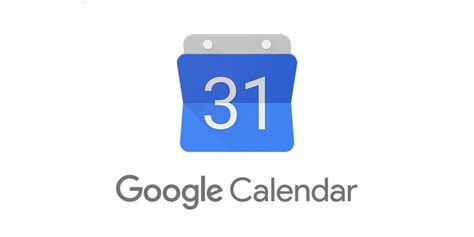
그럼에도 불구하고 실험실 기능이 없어진 지금도 여전히 몇 가지 해결 방법이 있습니다. 현재 배경 이미지를 추가하려면 구글 캘린더 사용자는 제3자의 도움을 받아야 합니다.
크롬 확장 프로그램을 이용한 구글 캘린더 배경 이미지 추가
구글 랩스가 사라진 이후, 구글 캘린더에 배경 이미지를 추가하는 유일한 방법은 크롬 브라우저와 서드파티 확장 프로그램을 사용하는 것입니다. 다음은 가장 인기 있는 세 가지 확장 프로그램입니다.
사용자 정의 캘린더 배경 크롬 확장 프로그램
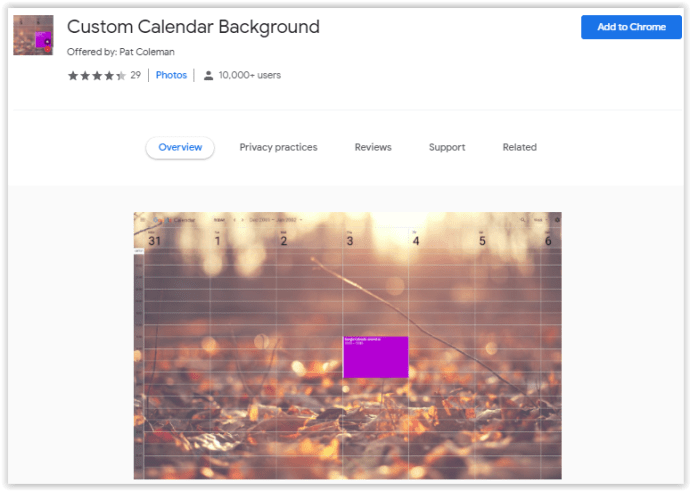
구글 캘린더 배경을 꾸미는 데 유용한 크롬 확장 프로그램 중 하나는 “Custom Calendar Backgrounds”입니다. 이 확장 프로그램을 사용하면 전체 배경 이미지를 추가하여 캘린더 앱의 디자인을 멋지게 꾸밀 수 있으며, 필요에 따라 다른 모습으로 변경할 수 있습니다.
- 사용자 정의 캘린더 배경으로 이동하여 “크롬에 추가” 버튼을 눌러 설치합니다.
- 설치가 완료되면 크롬 오른쪽 상단에 있는 아이콘을 클릭한 후 “옵션”을 선택합니다.
- 원하는 표시 옵션을 선택합니다.
- 단일 이미지: 배경 이미지로 설정할 수 있는 하나의 정적인 이미지입니다. 사용자가 직접 변경하지 않는 한 이미지는 변경되지 않습니다.
- 월별 이미지: 이 옵션을 사용하면 해당 연도의 각 월에 대해 다른 이미지를 설정할 수 있습니다.
- 선택한 이미지를 적절한 입력 상자에 추가합니다.
- 이미지의 URL을 입력하거나 복사하여 붙여넣어야 합니다.
- 이미지 추가를 완료한 후, 화면 오른쪽 하단에 있는 “저장” 버튼을 클릭합니다.
- 이제 구글 캘린더 계정에 로그인하면 캘린더 뒤에 배경 이미지가 표시됩니다.
시각적인 측면에서 너무 복잡하지 않은 이미지를 선택하는 것이 좋습니다. 복잡한 이미지는 캘린더를 보기에 어렵게 만들 수 있습니다. 눈을 편안하게 하려면 자연 풍경처럼 단일 색상 팔레트가 포함된 이미지를 선택하는 것이 좋습니다.
G-calize 크롬 확장 프로그램
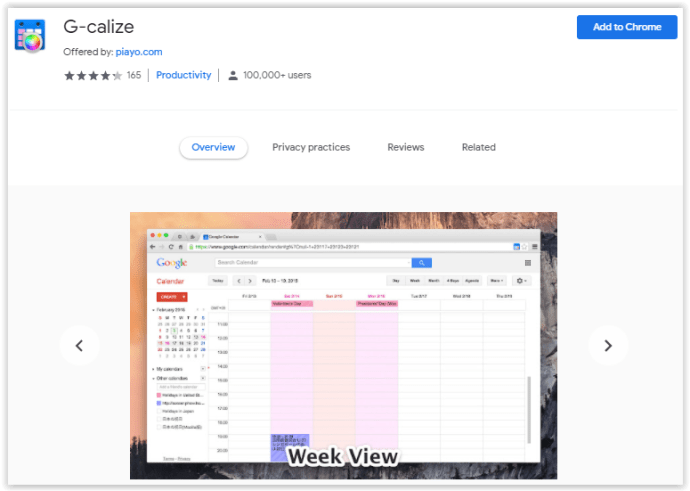
G-calize는 좀 더 독특한 기능을 제공합니다. 이 확장 프로그램을 사용하면 구글 캘린더의 배경 이미지를 직접 사용자 정의할 수는 없지만, 대신 요일별로 배경색과 글꼴을 변경할 수 있습니다. 이와 같은 확장 프로그램은 산만한 이미지를 피하고 싶지만, 여전히 색상을 추가하고 싶은 사용자들을 위해 디자인되었습니다. 이 방법은 흰색 기본 설정 대신 다채로운 방법으로 구글 캘린더 배경을 사용자 정의할 수 있게 해줍니다. G-calize를 사용하면 각 요일을 더 쉽게 구별할 수 있습니다.
- G-calize로 이동하여 파란색 “크롬에 추가” 버튼을 클릭하여 설치합니다.
- 설치가 완료되면 주소 표시줄 오른쪽에 있는 확장 프로그램 아이콘을 마우스 오른쪽 버튼으로 클릭한 후 “옵션”을 선택합니다.
- 왼쪽 메뉴에 두 개의 탭이 표시됩니다.
- 요일: 요일마다 글꼴과 배경색을 변경합니다. 팔레트에서 미리 정의된 색상 중 하나를 사용하거나, 사용자 정의 색상을 설정할 수 있습니다.
- 휴일: 휴일을 선택하고 원하는 색상과 글꼴을 변경합니다. 캘린더가 이미 있는 경우, 해당 캘린더를 가져올 수도 있습니다.
- 색상 설정 변경을 완료한 후, 맨 아래로 스크롤하여 “저장” 버튼을 클릭합니다. 변경 사항은 즉시 적용됩니다.
- 구글 캘린더 페이지를 다시 방문하거나 새로고침하면, 새로 변경된 모습을 확인할 수 있습니다.
시간이 지남에 따라 색상 표현 방식에 익숙해지고, 일요일이나 수요일과 같이 이벤트를 추가할 요일을 더 쉽게 파악할 수 있게 됩니다.
Stylish 크롬 확장 프로그램
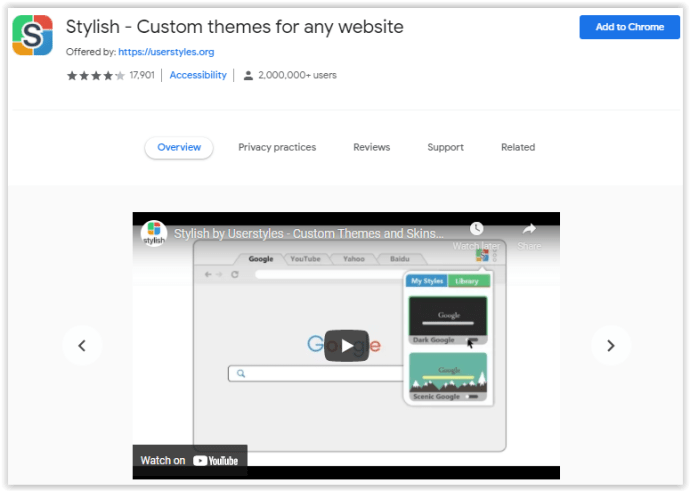
Stylish는 구글 캘린더뿐만 아니라 모든 웹사이트에 다양한 스타일을 적용할 수 있는 훌륭한 구글 크롬 확장 프로그램입니다. Stylish는 모질라 파이어폭스용 확장 기능도 제공합니다.
-
Stylish로 이동하여 파란색 “크롬에 추가” 버튼을 클릭합니다.
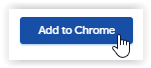
- 구글 캘린더로 이동합니다.
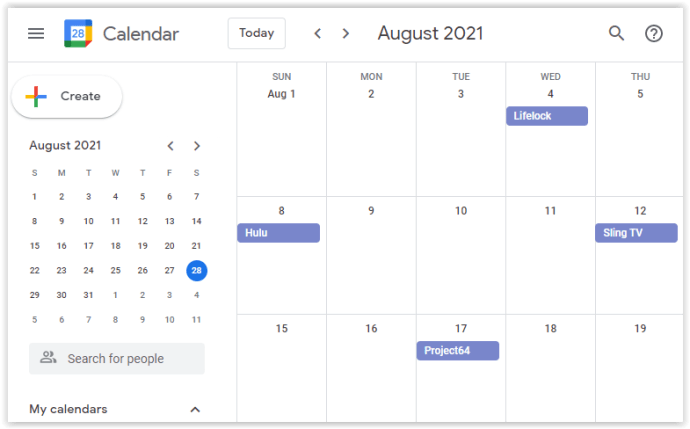
- 주소 표시줄 오른쪽 상단에 있는 ‘Stylish 확장 프로그램’ 아이콘을 마우스 왼쪽 버튼으로 클릭합니다. 이 아이콘은 구글 확장 프로그램 아이콘 옆에 고정 해제된 상태로 나타날 수 있습니다.
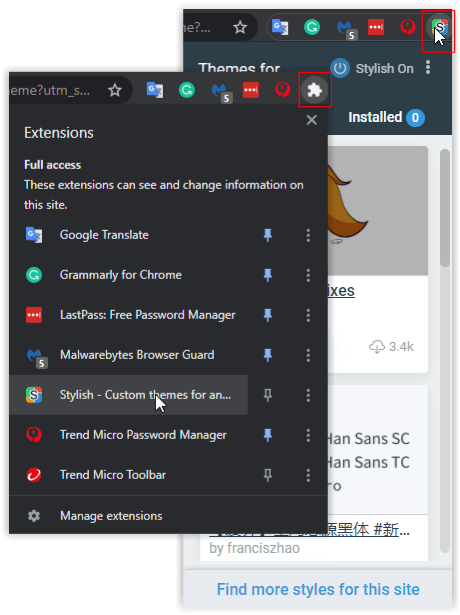
- 구글 캘린더에 적용할 수 있는 테마 목록이 나타납니다. 이 목록은 URL에 대한 몇 가지 테마만 보여주며, 일부는 적용되지 않을 수 있습니다.
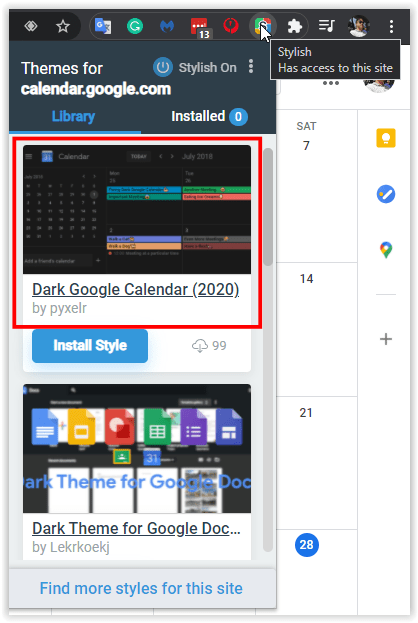
- 더 많은 구글 캘린더 배경을 보려면 목록 하단에 있는 “다양한 사이트의 스타일 찾기” 링크를 클릭합니다.
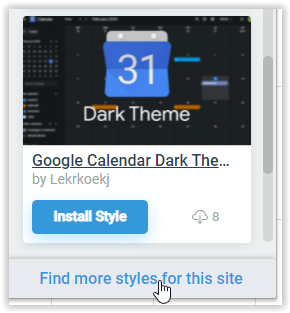
- 선택할 수 있는 전체 테마 라이브러리가 표시되지만, 이 목록은 구글 캘린더 옵션에만 해당되는 것은 아닙니다. 검색 기능을 사용해야 합니다.
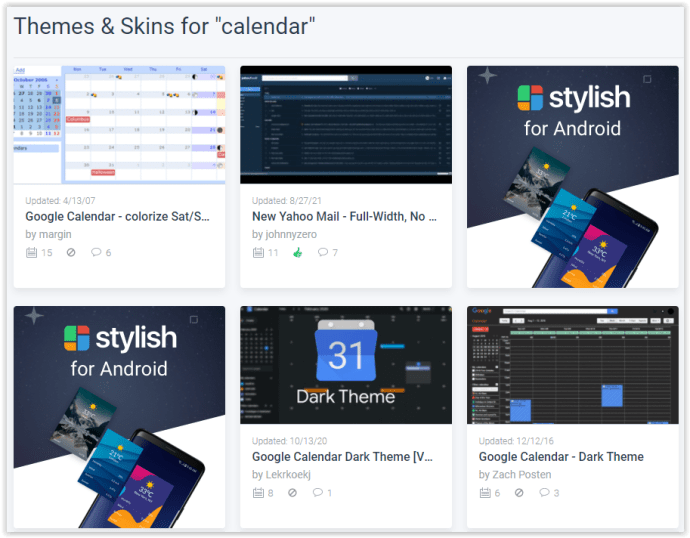
- Stylish 웹페이지의 검색창에 “google 캘린더”를 입력하고 “엔터” 키를 누르거나 “검색 아이콘”(돋보기)을 클릭합니다.
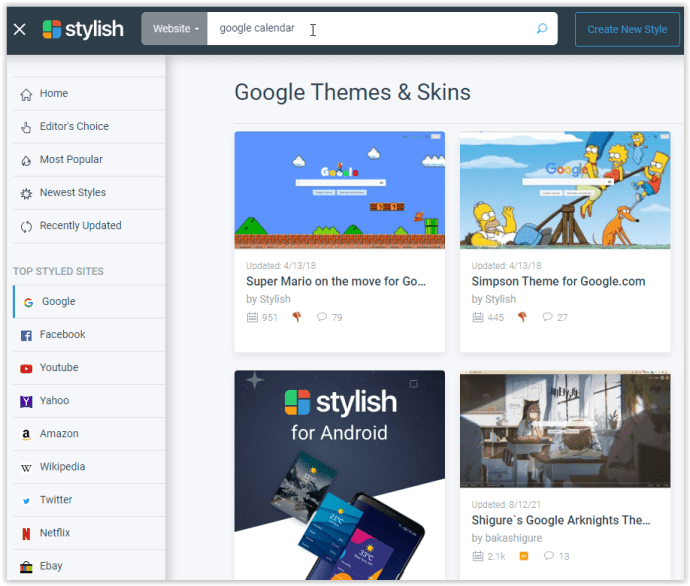
- 검색 결과가 완벽하지는 않지만 목록을 정렬하여 구글 캘린더 배경을 찾을 수 있습니다. 마음에 드는 스타일을 발견하면 해당 이미지를 클릭하여 페이지를 엽니다.
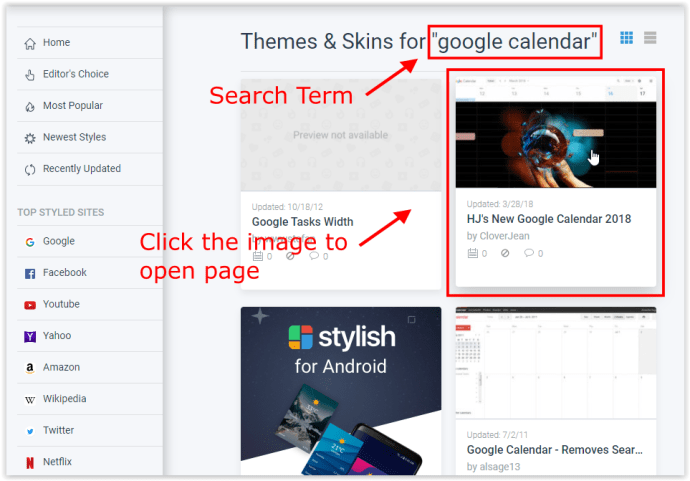
- 선택한 배경 페이지에서 이미지 샘플 아래에 있는 “스타일 설치” 버튼을 선택합니다.
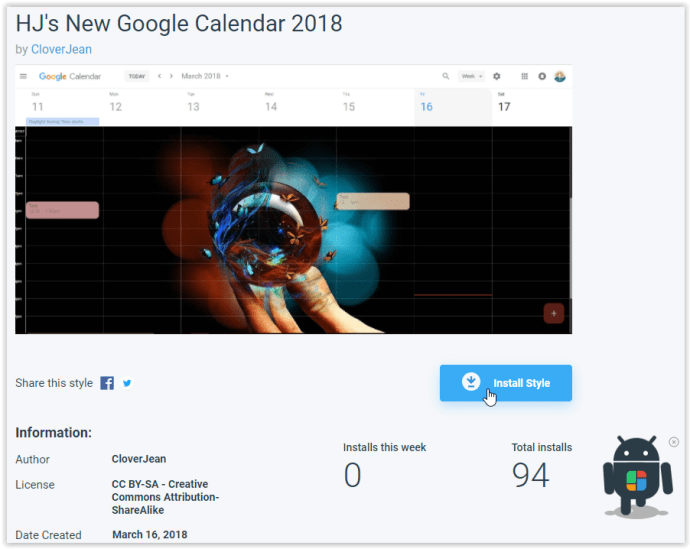
- 구글 캘린더에서 브라우저(오른쪽 상단)의 “Stylish” 확장 아이콘을 마우스 왼쪽 버튼으로 클릭하고 “설치됨” 탭을 선택한 다음, 선택한 배경의 “활성” 슬라이더를 오른쪽으로 밀어 켭니다. 경우에 따라 하나 이상의 테마나 스킨을 동시에 적용할 수 있습니다.
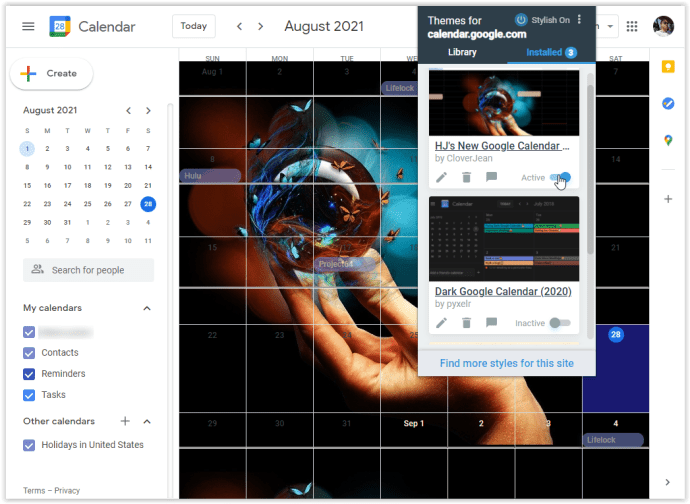
- 구글 캘린더를 새로고침하면 배경 또는 기타 이미지가 나타납니다.
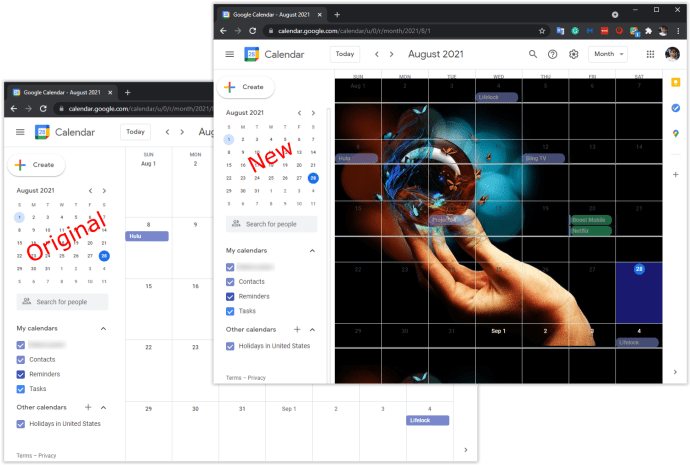
구글 캘린더는 사용자가 선택한 스타일에 맞춰 조정될 뿐만 아니라, Stylish를 통해 테마를 변경할 수 있는 다른 모든 웹사이트에도 동일하게 적용됩니다.
구글 캘린더의 배경이나 테마를 탐색하는 동안 Stylish 확장 프로그램이 로드되는 데 약간 느린 듯한 느낌을 받을 수 있습니다. 브라우저 상단에서 확장 옵션을 열 때, 설치된 목록이 다소 느리게 표시될 수 있습니다.
배경을 찾을 때 Stylish 확장 프로그램의 검색 기능은 요청한 검색어보다 더 많은 결과를 나열하므로 검색 결과가 정확하지 않을 수 있습니다. 그럼에도 불구하고 끈기 있게 탐색하면 “Google 캘린더”(calendar.google.com) URL에 맞는 멋진 테마나 배경을 찾을 수 있을 것입니다.